
bios怎么设置u盘启动项
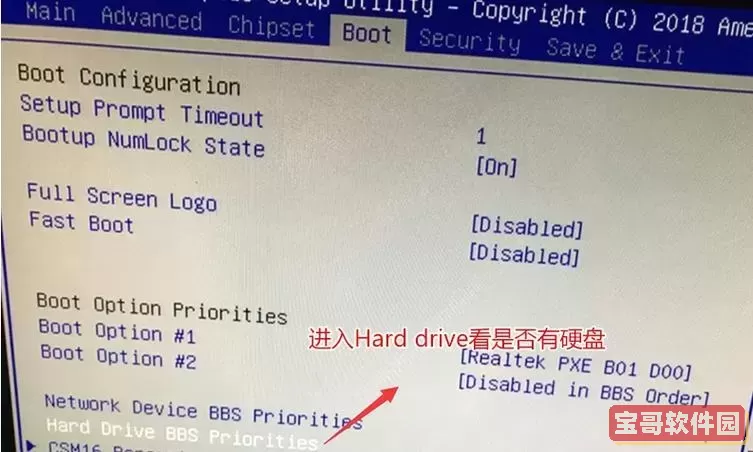
在现代计算机的使用中,U盘启动已经成为了系统安装、故障修复及多种维护操作中非常重要的方法。通过U盘启动,可以方便快捷地进行系统重装或使用各种启动工具。要实现U盘启动,首先需要设置电脑的BIOS,将启动顺序调整为从U盘读取。下面,本文将详细介绍在中国地区常见的电脑品牌和BIOS界面中,如何设置U盘启动项。
一、了解BIOS和启动顺序的基本概念
BIOS(Basic Input/Output System)是计算机主板上的固件,负责硬件的初始化和启动项的管理。启动顺序指的是电脑开机时寻找启动设备的先后顺序,常见的启动设备有硬盘、光驱、U盘等。要通过U盘启动,必须将U盘设为第一启动设备。
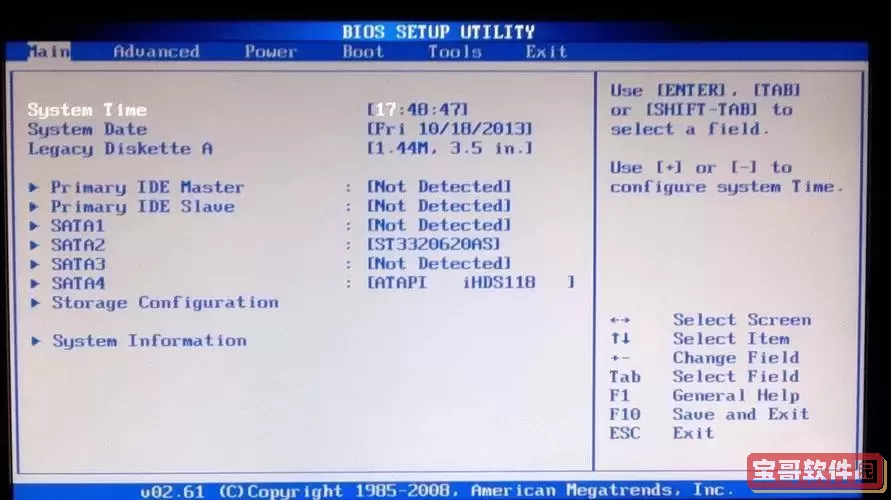
二、进入BIOS的方法
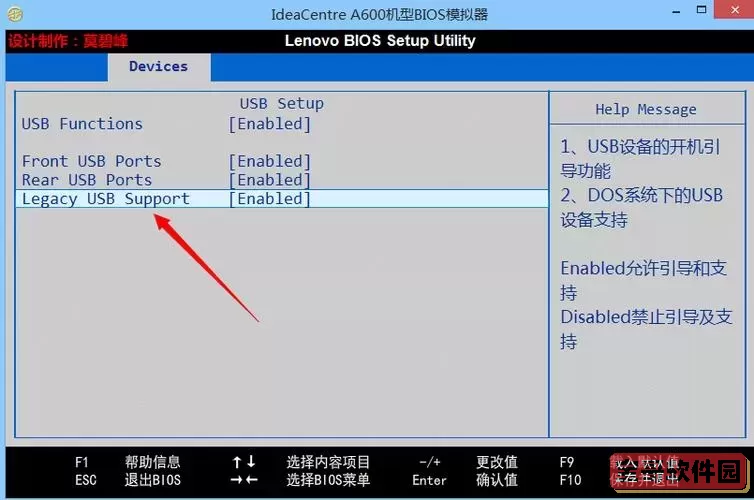
进入BIOS的方法因品牌和型号不同略有差异,但大多数情况下,电脑在启动时会在屏幕底部显示按哪个键进入BIOS设置,通常按键有:
Del(删除键)
F2
F10
Esc(退出键)
F12(部分机型,直接进入启动菜单)
例如,常见的联想、惠普、戴尔品牌笔记本,在开机时快速连续按F2或Del键一般即可进入BIOS设置界面。台式机通常按Del键进入BIOS。
三、BIOS界面中设置U盘启动
进入BIOS后,使用键盘的方向键移动、Enter键确认,Esc键返回。不同品牌BIOS界面可能不同,但基本流程相似。
1. 找到“Boot”或“启动”标签页
大部分BIOS界面顶部或侧边栏会有一个“Boot”选项,进入后即可看到启动顺序。
2. 修改启动顺序
将U盘启动项移动到启动顺序的首位。例如,启动设备列表通常包括:Hard Drive(硬盘)、CD-ROM、USB HDD(USB硬盘,U盘启动项通常表现为USB相关选项),选择对应的USB设备,将它调到第一位。
调整方法一般是用“+”和“-”键,或者按提示使用F5和F6键。
3. 保存设置并重启
设置完成后,按下F10键保存更改并退出BIOS。系统会自动重启,此时如果U盘内有可引导的系统文件,电脑将从U盘启动。
四、部分品牌特殊情况
1. 联想电脑 部分联想笔记本配备Novo按钮(小圆钮)或在开机时按Fn+F12可直接进入启动菜单,选择U盘直接启动,无需进入BIOS手动设置。
2. 华硕主板 华硕主板BIOS界面较为直观,Boot菜单中启动项排名可用快捷键调整,同时支持UEFI和Legacy启动,确保U盘制作符合启动模式。
3. 惠普笔记本 惠普多为开机按Esc键调出启动菜单,进入后按F9选择启动设备,直接选择U盘即可。
五、常见问题及解决方法
1. 无法识别U盘启动项 确保U盘制作启动盘正确,建议使用优盘启动制作工具如“Rufus”或“微软媒体创建工具”制作启动U盘。同时检查USB接口是否正常,有些电脑有USB3.0接口对旧式BIOS支持不佳,尝试插在USB2.0接口。
2. BIOS中找不到USB启动选项 部分老旧BIOS不支持USB启动,需要开启“Legacy USB Support”或“USB Boot”选项,或者升级主板BIOS。
3. UEFI安全启动阻止启动 如果电脑采用UEFI模式,可能开启了“Secure Boot(安全启动)”,会阻止非官方签名启动项。可以在BIOS中关闭Secure Boot,或者使用支持UEFI且签名合规的启动盘。
六、总结
设置U盘启动主要是通过进入BIOS调整启动顺序,确保U盘排在首位。不同品牌电脑启动BIOS的方法不同,但大同小异。了解设备特性,正确制作启动U盘,合理设置BIOS,能够有效实现从U盘启动。掌握这一技能,对于电脑系统维护和故障处理非常有帮助,在中国地区尤其重要,因为无论是新装系统还是救援恢复,U盘启动都是最便捷的途径。
以上就是“bios怎么设置u盘启动项”的详细介绍,希望可以帮助到您顺利完成U盘启动设置。